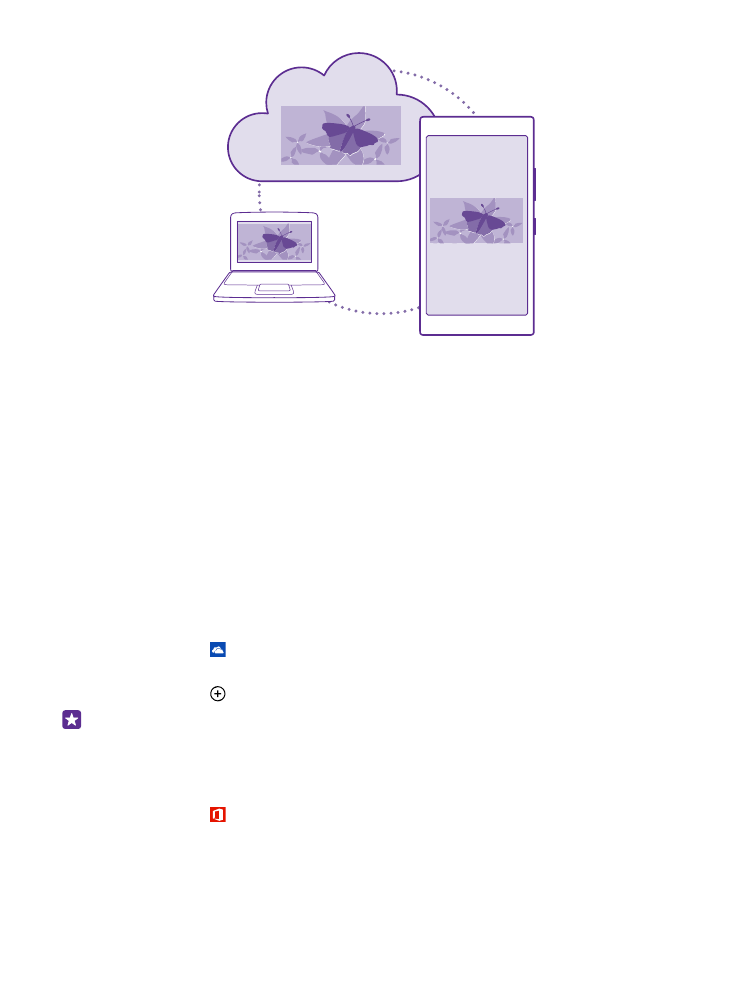
Ukládání fotografií a dalšího obsahu do služby OneDrive
Soubory uložené v telefonu můžete odeslat do služby OneDrive a snadno k nim přistupovat
z telefonu, tabletu či počítače.
Chcete-li se připojit ke službě OneDrive, musíte mít účet Microsoft.
Klepněte na možnost OneDrive.
Odesílání fotografií
Klepněte na možnost a°klepněte na fotografii, kterou chcete odeslat.
Tip: Pokud telefon chcete nastavit na automatické odesílání fotografií a videosouborů
v budoucnu do služby OneDrive, přejeďte na úvodní obrazovce shora dolů a klepněte
na možnost VŠECHNA NASTAVENÍ. Přejeďte na možnost aplikace a klepněte na
možnost fotky+fotoaparát > OneDrive.
Ukládání dokumentů Office do služby OneDrive
Klepněte na možnost Office, přejeďte na možnost místa a klepněte na možnost telefon.
Poté klepněte na soubor, který chcete uložit, přidržte na něm prst a klepněte na možnost
uložit do... > OneDrive.
© 2015 Microsoft Mobile. Všechna práva vyhrazena.
30
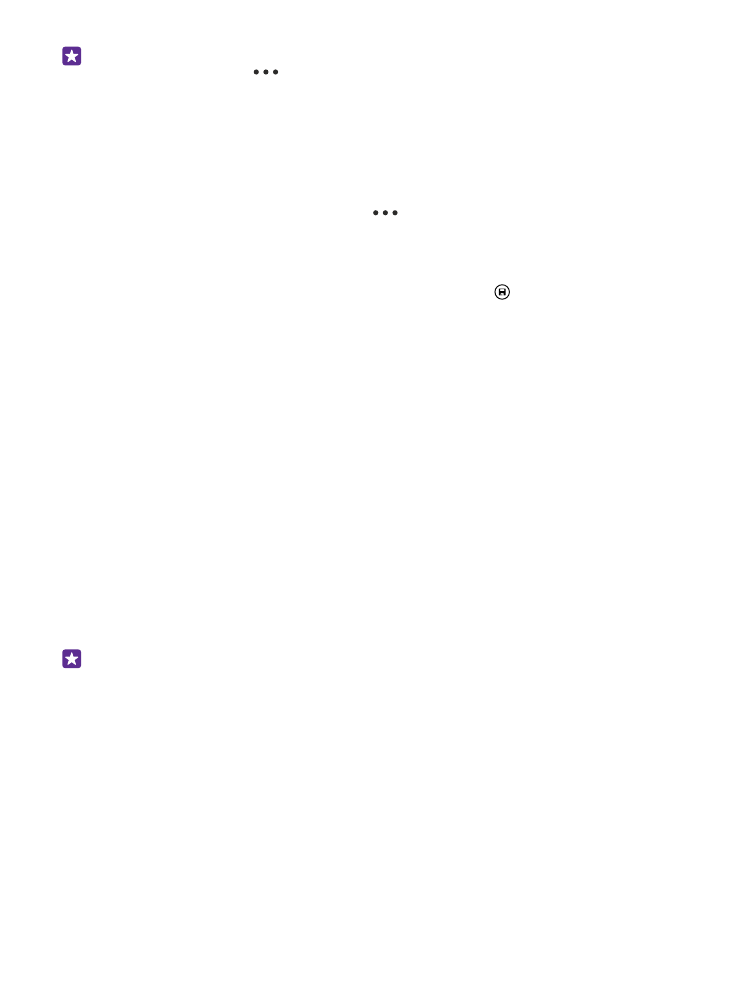
Tip: Dokumenty můžete do služby OneDrive ukládat i v době, kdy s nimi pracujete.
Klepněte na možnost
> uložit jako... a nastavte možnost Uložit do na hodnotu
OneDrive. Pokud změníte hodnotu Uložit do, změní systém výchozí místo pro ukládání
všech souborů.
Když dokumenty Office ukládáte do služby OneDrive, můžete v práci na dokumentu
pokračovat přesně tam, kde jste přestali, a to na libovolném zařízení připojeném k účtu
Microsoft.
Chcete-li některý dokument Office ze služby OneDrive uložit do telefonu, otevřete
požadovaný dokument, klepněte na možnost
> uložit jako... a nastavte možnost Uložit
do na hodnotu telefon.
Uložení fotografie ze služby OneDrive zpět do telefonu
Klepněte na možnost Fotky, přejeďte na možnost alba, klepněte na možnost OneDrive,
vyberte složku a požadované fotografie a°klepněte na možnost .